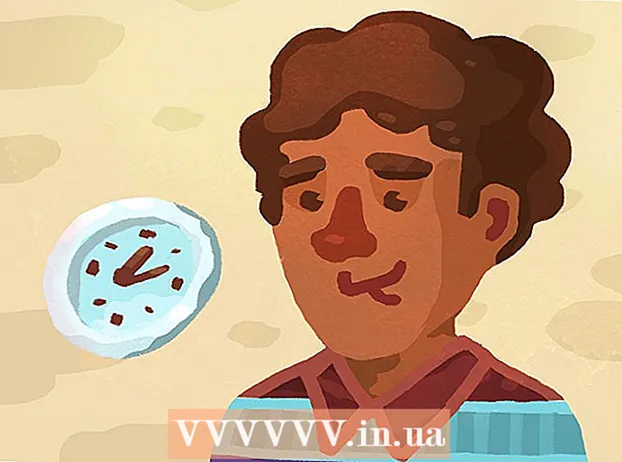مؤلف:
Randy Alexander
تاريخ الخلق:
27 أبريل 2021
تاريخ التحديث:
1 تموز 2024

المحتوى
في هذه المقالة ، يعلمك wikiHow كيفية زيادة "ذاكرة الوصول العشوائي" (أو ذاكرة الوصول المؤقتة) على جهاز كمبيوتر يعمل بنظام Windows عن طريق تثبيت ذاكرة الوصول العشوائي على الكمبيوتر. على الرغم من إمكانية ذلك لكل من أجهزة الكمبيوتر المكتبية والمحمولة ، لا تسمح جميع أجهزة الكمبيوتر بتثبيت ذاكرة وصول عشوائي إضافية. بدلاً من ذلك ، يمكنك أيضًا استخدام محرك أقراص قابل للإزالة (مثل USB) لزيادة ذاكرة الوصول العشوائي مؤقتًا.
خطوات
الطريقة 1 من 4: تثبيت ذاكرة الوصول العشوائي للكمبيوتر المحمول
، انقر قوة
(خيار إيقاف التشغيل) وحدد اغلق (أغلق).
- انتظر حتى يتوقف الكمبيوتر عن إصدار الصوت قبل المتابعة.
- افصل أي كبلات أو أي أجهزة طرفية متصلة بالكمبيوتر. يمكن أن يكون كبل طاقة أو USB أو كابل إيثرنت أو ما شابه.

، انقر قوة
(خيار إيقاف التشغيل) ، وحدد اغلق (أغلق). إذا كان لا يزال لديك مفتاح رئيسي على جهاز الكمبيوتر الخاص بك ، فستحتاج أيضًا إلى تعيينه على "إيقاف التشغيل".
- افصل أي كبلات وأجهزة طرفية من الكمبيوتر. يمكن أن يكون كبل طاقة أو USB أو كابل إيثرنت أو ما شابه.

- نوع معلومات النظام (معلومات النظام)
- انقر معلومات النظام
- ابحث عن معلمات "الشركة المصنّعة للنظام" و "وحدة الاحتفاظ بالمخزون للنظام" (SKU للجهاز) و "طراز النظام"

. انقر فوق شعار Windows في الزاوية اليسرى السفلية من الشاشة.
انقر فوق رمز المجلد الموجود أسفل يسار نافذة ابدأ.
انقر فوق العنصر هذا الكمبيوتر (هذا الكمبيوتر) في أقصى الجانب الأيسر من نافذة مستكشف الملفات.

اختر USB الخاص بك. انقر فوق اسم محرك أقراص USB الذي قمت بتوصيله بالكمبيوتر. إذا كان هناك جهاز تخزين واحد قابل للإزالة متصل ، فعادة ما يكون محرك الأقراص "F:".
انقر فوق البطاقة الحاسوب (كمبيوتر) في الجانب الأيسر العلوي من النافذة. سيظهر شريط أدوات أسفل علامة التبويب هذه مباشرةً.
انقر الخصائص (الخصائص). هذا مربع أبيض مع علامة اختيار حمراء في أقصى الجانب الأيسر من شريط الأدوات. ستظهر نافذة خصائص USB.
انقر فوق البطاقة دفعة جاهزة في الجزء العلوي من النافذة أعلاه.
حدد المربع "استخدام هذا الجهاز" في منتصف الصفحة ، مما يسمح لـ Windows باستخدام أقصى مساحة متوفرة على USB كذاكرة وصول عشوائي.
- لن تتمكن من استخدام أكثر من سعة ذاكرة الوصول العشوائي القصوى لجهاز الكمبيوتر الخاص بك.
- قد يستغرق ReadyBoost بضع ثوانٍ لعرض معلومات محرك USB.
انقر تطبيق (تطبيق) بالفعل حسنا في الجزء السفلي من النافذة لحفظ الإعدادات واستخدام المساحة الخالية على USB كذاكرة وصول عشوائي.
- بعد إزالة محرك أقراص USB ، إذا كنت ترغب في استخدامه مرة أخرى كذاكرة وصول عشوائي ، فسيتعين عليك الرجوع إلى قائمة ReadyBoost لإعداده مرة أخرى.
النصيحة
- تدعم بعض أنظمة التشغيل مقدارًا معينًا فقط من ذاكرة الوصول العشوائي. على سبيل المثال ، يمكن للإصدار 32 بت من Windows استخدام ما يصل إلى 4 جيجابايت فقط من ذاكرة الوصول العشوائي. لذلك سيكون من الضياع أن يتم تثبيت أكثر من 4 غيغابايت من ذاكرة الوصول العشوائي على جهاز كمبيوتر يقوم بتشغيل هذا الإصدار.
تحذير
- لا تقم أبدًا بفصل سلك الطاقة عند إجراء تثبيت للأجهزة على غرار تثبيت ذاكرة الوصول العشوائي. أثناء وجوده في مأخذ الطاقة ، لا يزال سلك الطاقة يحتوي على تيار كهربائي. على الرغم من أنه أضعف من تشغيل الكمبيوتر ، إلا أن هذا التيار لا يزال قوياً بما يكفي لتقصير دائرة الموصل وإحداث صدمة قوية إلى حد ما.
- لا تحاول أن تثقب طريقك عندما يتعذر على الكمبيوتر الترقية. من المحتمل أن تتلف جهاز الكمبيوتر الخاص بك بدلاً من التحسن في العمل.
- في حالة وجود تيارات تفريغ ، من المهم جدًا التأكد من إيقاف تشغيل مصدر الطاقة أثناء توصيل سلك الطاقة. عند توصيل مصدر الطاقة بمأخذ الطاقة أثناء التشغيل ، حتى في حالة إيقاف تشغيل الكمبيوتر ، فإن التيار يولد حرارة بينما تتوازن المقاومة وتحد من التيار بين المكونات واللوحة الأم. إذا كان التيار الكهربائي كبيرًا جدًا ، فقد ترتفع درجة حرارة بعض المقاومات وتتلف ، مما يؤدي إلى زيادة التيار في المقاومات المتبقية. إذا كان متوسط استهلاك الطاقة للكمبيوتر 550 واط (وهو أمر شائع في معظم أجهزة الكمبيوتر) ، فمن المحتمل أن يكون على ما يرام (على الأقل لبضع دقائق) عند توصيل مصدر طاقة 750 وات وتجاهل المستشعر. متغير وكذلك حماية الدائرة. ومع ذلك ، مع 1500 واط من الطاقة ، ما لم يتم تثبيت بطاقة الرسومات بقوة كبيرة ، يمكن أن تتلف الأجهزة.
- تحقق من الحجم المادي ونوع ذاكرة الوصول العشوائي التي تدعمها اللوحة الأم. لا تحاول الضغط عندما لا تتناسب ذاكرة الوصول العشوائي مع الفتحة.يمكن أن تتسبب القوة المفرطة في احتواء أي ملحقات في اللوحة الأم في انقسام اللوحة الأم إلى نصفين وإتلاف كل شيء.
- تأكد من ارتداء رباط معصم مضاد للكهرباء الساكنة أو على الأقل خالٍ من الكهرباء الساكنة. ستخبز الكهرباء الساكنة اللوحة الأم وجميع المكونات والأجهزة الطرفية المتصلة بها في لمح البصر.
- تأكد من إيقاف تشغيل محول الطاقة (في حالة وجود زر الطاقة) قبل إعادة توصيل سلك الطاقة. عند تشغيله أو تزويده بالطاقة ، يقوم كل مصدر طاقة بإجراء اختبارات ذاتية للتأكد من أن كل شيء يعمل.
- إذا تم تشغيله عند توصيله ، فسيأخذ مصدر الطاقة أقصى قدر من الطاقة ويرسلها إلى التيار (أو تيار التفريغ) إلى اللوحة الأم. نظرًا لأن الطاقة يتم تشغيلها عند توصيلها ، فقد لا يتم تنشيط المستشعر والشريحة الواقية التي تقيد تيار التفريغ بالسرعة الكافية وبالتالي تحميل كل شيء بشكل زائد.
- إذا قمت بتوصيل الطاقة أثناء انقطاع التيار الكهربائي ، فسوف تنشط جميع أجهزة الاستشعار ورقائق الحماية نفسها بسرعة كافية ، مما يزيد من تيار الصيانة المقابل ويمنع الحمل الزائد.
- إذا كنت لا تفهم استهلاك الطاقة وتعرف بالضبط مدى قوة مصدر الطاقة الذي يمكن أن يفي بالمتطلبات ، فلا يجب أن تخاطر: يمكن لمزود الطاقة في الواقع حرق كل شيء عند كسره أو تلفه. زيادة تحميل جهاز الكمبيوتر الخاص بك.